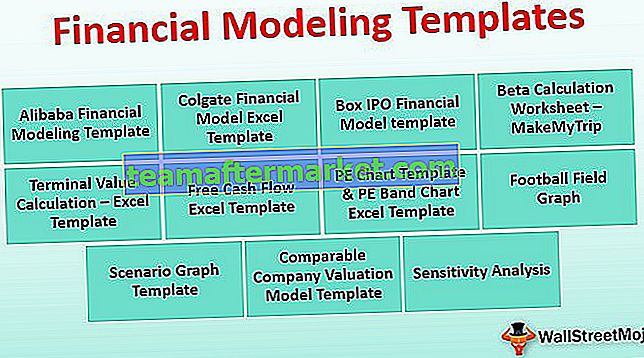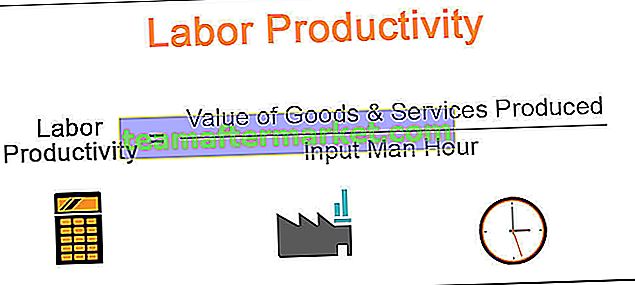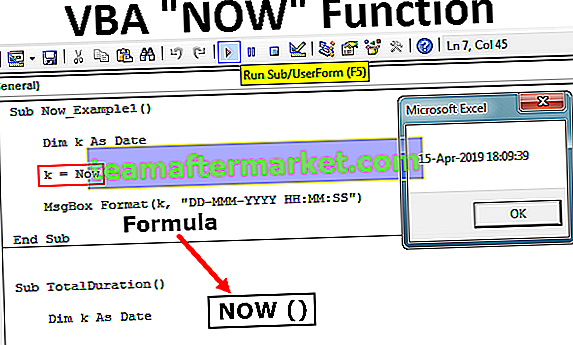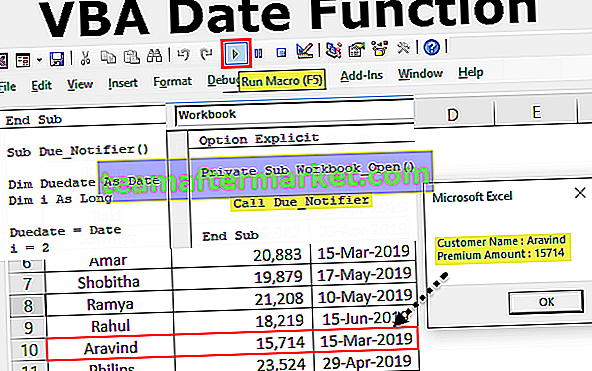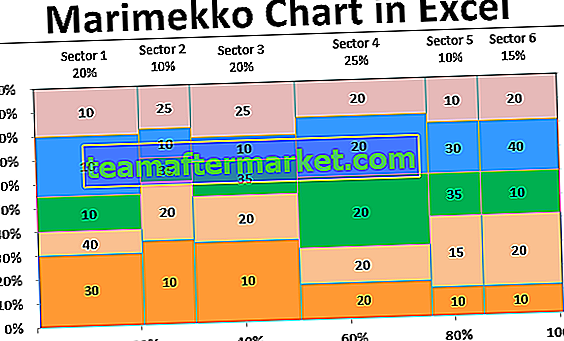MINVERSE-funktion i Excel
MINVERSE i Excel står för ”Matrix Inverse”. Denna inbyggda excel-funktion omvandlar den givna matrisen till den inversa matrisen med samma antal matriser.
Efter att ha pratat om den "inversa matrisen" måste man förstå vad exakt den "inversa matrisen" handlar om.
Invers matris: Det ömsesidiga av ett tal kallas "invers matris". Till exempel, för nummer 5 kan vi skriva det ömsesidiga som
Så den inversa matrisen kan skrivas i samma logik med hjälp av denna ekvation "A-1" och ovanstående tal kan också skrivas som 5-1 . När vi multiplicerar ett tal med dess ömsesidiga får vi alltid 1 som resultatet. Till exempel multipliceras siffran 5 med dess ömsesidiga 1/5 så får vi resultatet som 13

På samma sätt, när vi multiplicerar en matris med dess inversa får vi identitetsmatrisen, dvs. "jag". Nedan är ekvationen för identitetsmatrisen.
A * A-1 = I
När vi pratar om den inversa matrisen i Excel måste vi också titta på identitetsmatrisen. Med identitetsmatris är alla rader och kolumner lika många, med diagonalt får vi 1 som värde och bortsett från diagonalt kommer allt annat att vara noll.
Så identitetsmatrisen kommer alltid att vara i form av ”2 * 2, 3 * 3, 4 * 4” så här.
När matrisen är inverterad kan vi korsa om den är inverterad eller inte genom att använda MMULT-funktionen i Excel och vi får en identitetsmatris och den ser ut så här.

Ok, låt oss prova dessa saker med excel nu.

Exempel på att använda MINVERSE Excel-funktionen
Du kan ladda ner MINVERSE i Excel-mall här - MINVERSE i Excel-mallTa till exempel en titt på 3 * 3-matrisen nedan.

- Vi har matrisnummer från A2 till C4, för att vända denna matris skapa en identisk tabell bredvid ovanstående tabell men håll inte samma värden och håll fältet tomt.

- I intervallet E2 till G4 ska vi skapa en invers av matrisen. Välj cellintervallet från E2 till G4.

- Nu i det valda cellområdet öppnar Excel MINVERSE-funktionen.

- Det första argumentet för MINVERSE-funktionen är array, dvs detta ingenting annat än intervallet för matrisvärden som vi försöker vända, så våra 3 * 3 matrisvärden ligger i området A2 till C4.

Innan vi stänger formeln är en sak som vi måste komma ihåg att "MINVERSE" är en matris så vi måste stänga formeln med hjälp av "CSE" -tangenterna.
Obs! CSE står för "Ctrl + Shift + Enter" . Så alla matrisformler stängs endast med dessa nycklar.- Så stäng formeln genom att trycka på ENTER-tangenten genom att hålla ”Ctrl + Shift” -tangenten ihop.

Som du kan se ovan har vi en ”invers matris” med hjälp av MINVERSE-funktionen. Eftersom det är en matrisformel kan vi se lockiga parenteser ({}) i början och slutet av matrisformeln.
Nu kan vi korsa om denna matris är inverserad eller inte med hjälp av MMULT-funktionen. MMULT-funktionen står för ”Matrix Multiplication”.
- Välj nu cellintervallet för att skapa en annan identitetsmatris, så välj matrisområdet 3 * 3.

- Öppna nu MMULT-funktionen för det valda cellområdet.

- För argumentet array1 för MMULT-funktionen väljer du “Matris 1” från A2 till C4.

- För array2- argumentet för MMULT-funktionen väljer du "Invers Matrix" -cellområdet från E2 till G4.

- MMULT är också en matrisfunktion, så stäng formeln med hjälp av "CSE" -tangenter för att konvertera till matrisfunktion.

- Detta resultat har gett oss decimalresultat, så använd ROUND-funktionen inuti arrayfunktionen för att få en exakt "identitetsmatris".

Nu har vi fått en ”identitetsmatris” där vi har 1 som diagonalt värde. Så här kan vi använda MINVERSE-funktionen för att invertera matrisen och MMULT för att kontrollera om den är omvänd eller inte.
Saker att komma ihåg
- MINVERSE-funktionen kan endast acceptera en matris åt gången.
- Detta är en array-funktion i excel så använd “CSE” -tangenterna för att stänga formeln.
- När matrisen är invers kan vi hitta identitetsmatrisen med hjälp av MMULT-funktionen där vi måste multiplicera den ursprungliga matrisen med den inversa matrisen.